Dot pattern printer for casio installieren – Casio YA-W72M Benutzerhandbuch
Seite 21
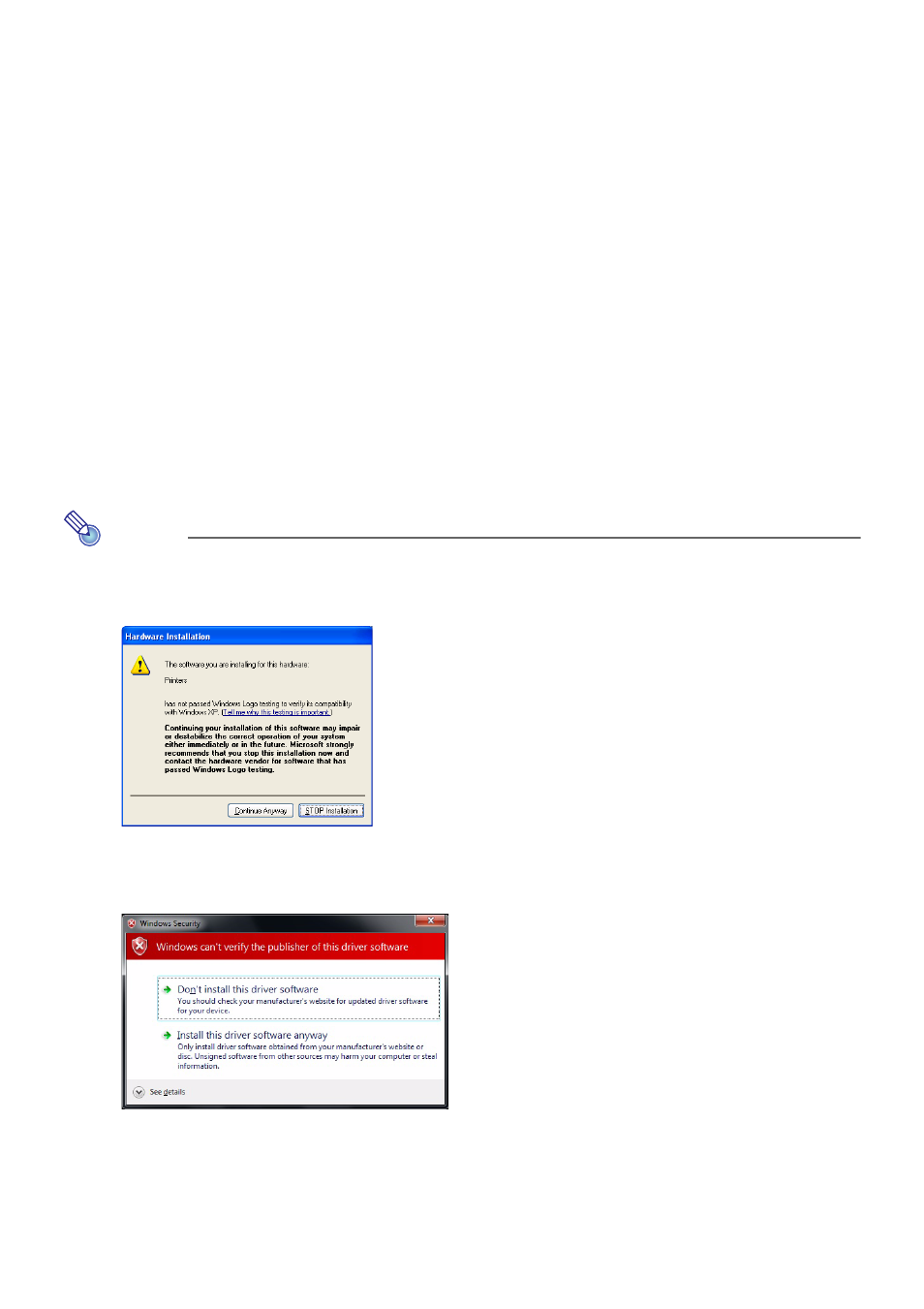
21
Dot Pattern Printer for CASIO installieren
1.
Falls das Fenster von Interactive Whiteboard for CASIO Setup Launcher aktuell
nicht angezeigt ist, rufen Sie es bitte nach dem Vorgehen unter „Setup-Launcher
starten“ (Seite 19) auf.
2.
Klicken Sie im Fenster von Interactive Whiteboard for CASIO Setup Launcher auf
[Install Dot Pattern Printer for CASIO].
z Lesen Sie den Inhalt der erscheinenden Endbenutzer-Lizenzvereinbarung gründlich durch.
3.
Klicken Sie auf [I agree], um die Bedingungen der Lizenzvereinbarung zu
akzeptieren und die Installation zu starten.
z Bitte beachten Sie, dass Sie Dot Pattern Printer for CASIO nur benutzen können, wenn Sie die
Bedingungen der Lizenzvereinbarung akzeptieren.
z Klicken auf [I agree] startet die Installation.
z Wenn die Installation beendet ist, wechselt [Install Dot Pattern Printer for CASIO] auf [Uninstall
Dot Pattern Printer for CASIO].
4.
Klicken Sie auf [Exit] zum Schließen des Fensters und starten Sie dann den
Computer neu.
Hinweis
z Abhängig vom Betriebssystem, unter dem der Computer läuft, kann nach Klicken auf [I agree]
in Schritt 3 des obigen Vorgehens ein Dialogfenster wie das unten gezeigte erscheinen.
Klicken Sie in diesem Falle auf [Continue Anyway].
z Abhängig vom Betriebssystem, unter dem der Computer läuft, kann nach Klicken auf [I agree]
in Schritt 3 des obigen Vorgehens das unten gezeigte Dialogfenster „Windows-Sicherheit“
erscheinen. Falls es erscheint, klicken Sie auf [Install this driver software anyway].